Toshiba External SuperMulti Drive: Telepítés
Telepítés: Toshiba External SuperMulti Drive
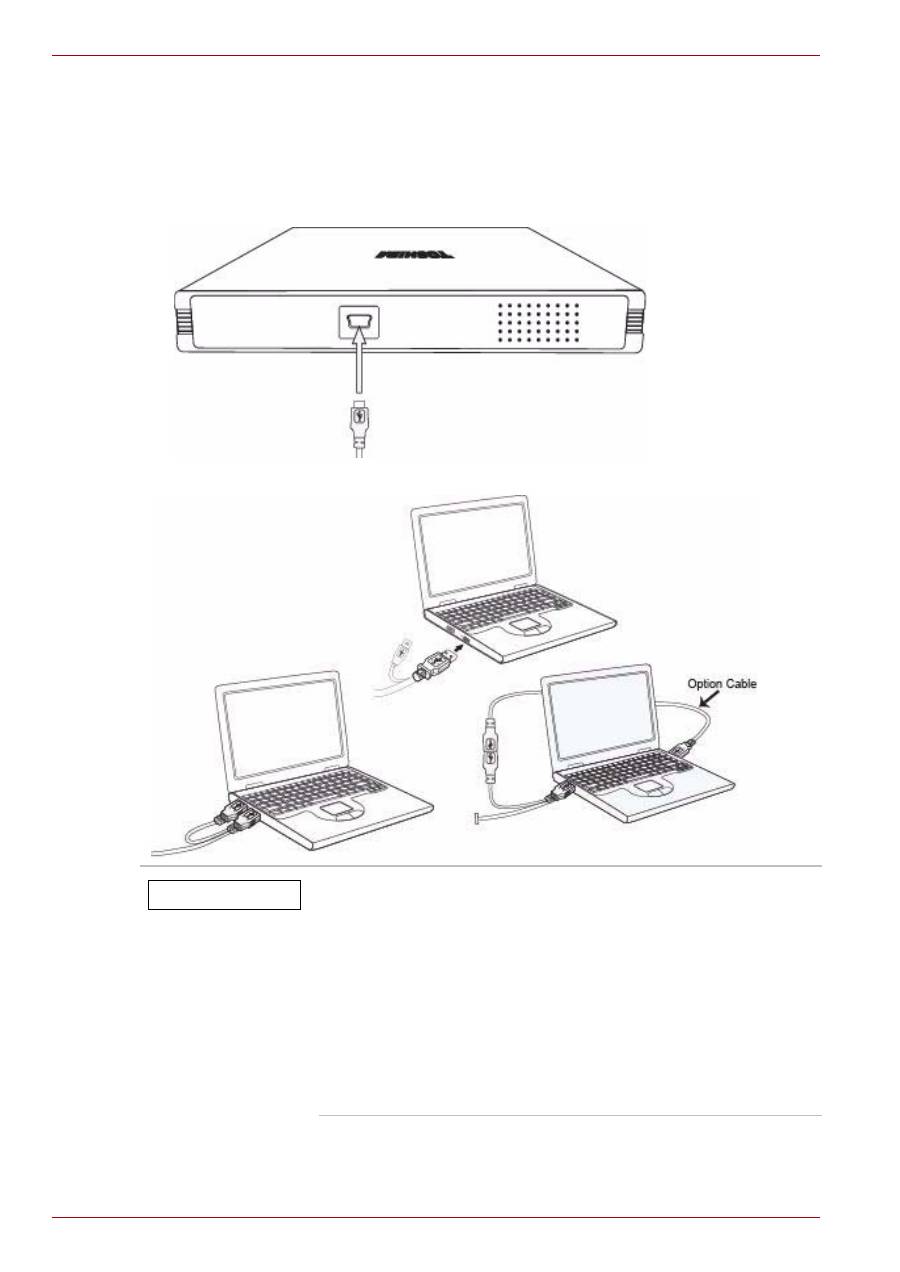
HU-10
Felhasználói kézikönyv
TOSHIBA küls
ő
SuperMulti-meghajtó
Telepítés
Csatlakoztatás a számítógéphez
1. Csatlakoztassa az USB-kábelt a meghajtó USB-csatlakozójához.
2. Csatlakoztassa az USB-kábel másik végét a számítógéphez.
1. USB HUB vagy a specifikációkban nem szerepl
ő
kábel használata esetén nincs garantálva a normál
m
ű
ködés.
2. Elégtelen USB-buszáramú számítógép esetén
el
ő
fordulhat, hogy egy USB-port használata kevés
lesz a megfelel
ő
m
ű
ködéshez. Ennek orvoslására a
teljesítmény növelése érdekében két portot
használjon.
3. Ha a számítógép nem rendelkezik USB-
csatlakozóval, akkor telepítsen USB-interfészkártyát.
MEGJEGYZÉS

Felhasználói kézikönyv
HU-11
TOSHIBA küls
ő
SuperMulti-meghajtó
Az USB-átalakítókábel eltávolítása
A meghajtó a Windows rendszerhez készült Plug & Play funkciót
használja. USB-átalakítókábel használatához kövesse az alábbi eljárást.
1. Zárjon be minden megnyitott programot.
2. Kattintson a képerny
ő
jobb alsó sarkában található ikonra az ábra
alapján.
3. Húzza ki az USB-átalakítókábelt
Eszköz-illeszt
ő
program
Az USB2.0 ellen
ő
rzése és USB-illeszt
ő
program
telepítése
Az USB2.0 ellen
ő
rzése
Ha az USB 2.0 szabványt nem támogató számítógépen USB2.0
sebességgel szeretné használni a meghajtót, akkor telepítsen USB 2.0-
adapterkártyát. Ellenkez
ő
esetben a meghajtó USB 1.1-csatlakoztatással,
USB 1.1-sebességtartományban fog m
ű
ködni. A számítógéphez való
USB 2.0-adapterkártya típusát az alábbi módon állapíthatja meg.
Windows XP
1. Válassza a
Start
-
Vezérl
ő
pult
-
Teljesítmény és karbantartás
pontot.
Ne húzza ki az USB-átalakítókábelt olyankor, amikor a
meghajtó m
ű
ködésben van, illetve a számítógép
indulása közben.
VIGYÁZAT
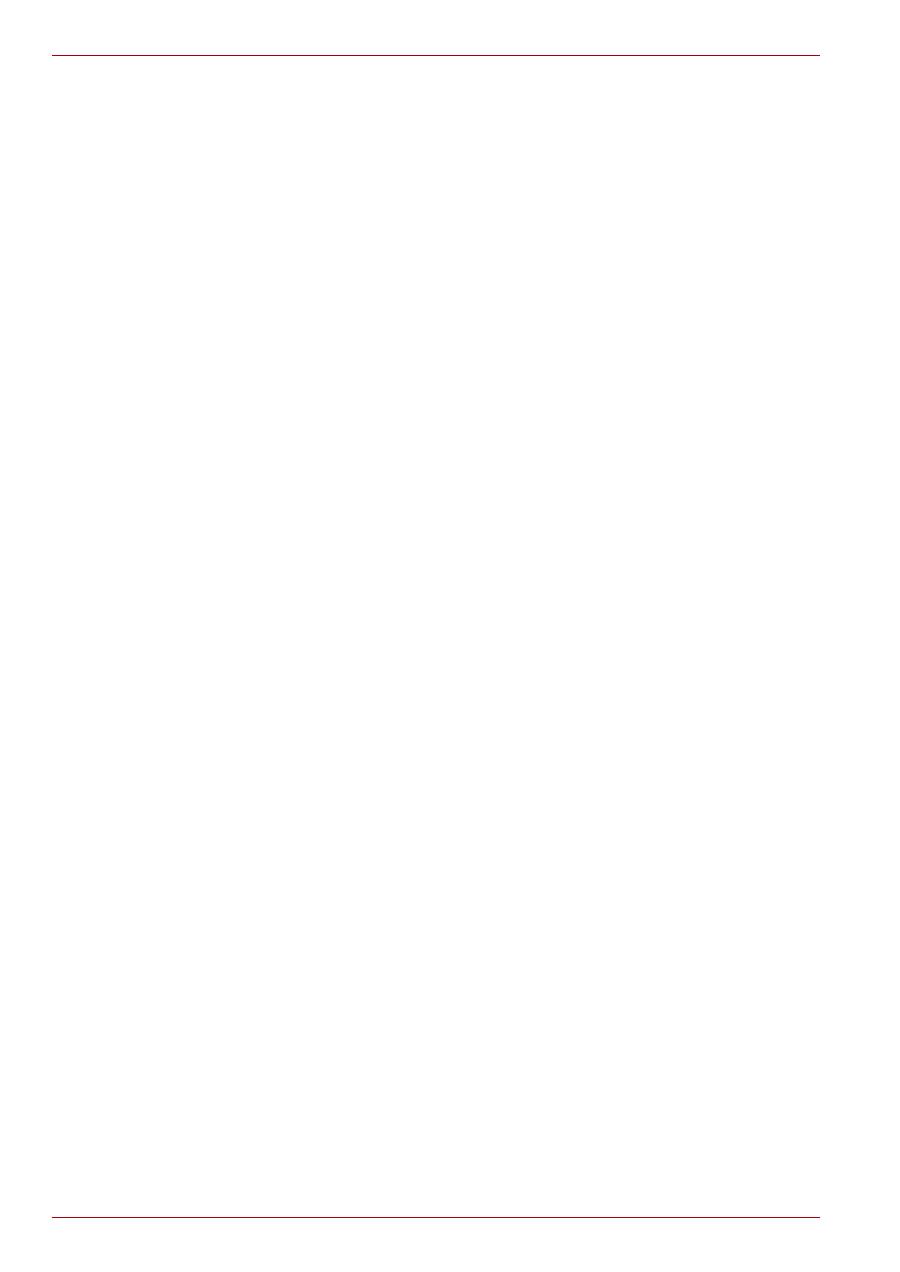
HU-12
Felhasználói kézikönyv
TOSHIBA küls
ő
SuperMulti-meghajtó
2. A „Teljesítmény és karbantartás” ablakban kattintson a
Rendszer
ikonra.
3. A „Rendszertulajdonságok” ablakban válassza a
Hardver
lapot.
4. Kattintson az
Eszközkezel
ő
gombra.
5. Nézze meg az információt. Ha az USB-vezérl
ő
mellett sárga,
felkiáltójeles figyelmeztetés látható, forduljon a kártya vagy a
számítógép gyártójához.
Windows Vista
1. Kattintson a
Start
-
Vezérl
ő
pult
-
Rendszer és karbantartás
-
Rendszer
-
Eszközkezel
ő
elemre.
2. Nézze meg az információt. Ha az USB-vezérl
ő
mellett sárga,
felkiáltójeles figyelmeztetés látható, forduljon a kártya vagy a
számítógép gyártójához.
Az eszköz-illeszt
ő
program telepítésének ellen
ő
rzése
Ellen
ő
rzés az [Eszközkezel
ő
] segítségével
Windows XP
1. Válassza a
Start
-
Vezérl
ő
pult
-
Teljesítmény és karbantartás
pontot.
2. A „Teljesítmény és karbantartás” ablakban kattintson a
Rendszer
ikonra.
3. A „Rendszertulajdonságok” ablakban válassza a
Hardver
lapot.
4. Kattintson az
Eszközkezel
ő
gombra. Ha a meghajtó helyesen van
telepítve, akkor az „Eszközkezel
ő
” ablakban a „DVD/CD-ROM-
meghajtók” pont alatt megjelenik a meghajtó neve.
Windows Vista
1. Kattintson a
Start
-
Vezérl
ő
pult
-
Rendszer és karbantartás
-
Rendszer
-
Eszközkezel
ő
elemre.
2. Ha a meghajtó helyesen van telepítve, akkor az „Eszközkezel
ő
”
ablakban a „DVD/CD-ROM-meghajtók” pont alatt megjelenik a
meghajtó neve.
Оглавление
- Introduction
- Conventions
- Checking the componentsSafety Instructions
- System Requirements
- The Grand Tour
- Features
- Installing
- General Use
- Storing/Cleaning
- Specification
- Description on Laser specification
- Troubleshooting
- Copyright Statement
- Regulatory Statements
- Úvod
- Ujednání
- Kontrola sou č ástí Bezpe č nostní pokyny
- Požadavky na systém
- Seznámení se za ř ízením
- Vlastnosti
- Instalace
- Obecné použití
- Uložení/ č išt ě ní
- Specifikace
- Popis specifikace laseru
- Odstra ň ování závad
- Prohlášení o autorských právech
- Regula č ní opat ř ení
- Einführung
- Konventionen
- Überprüfen der KomponentenSicherheitshinweise
- Systemanforderungen
- Hardware-Überblick
- Merkmale
- Installation
- Allgemeine Bedienung
- Aufbewahrung/Reinigung
- Technische Daten
- Laserspezifikation
- Fehlerbehebung
- Hinweis zum Urheberrecht
- Wichtige Informationen
- Indledning
- Konventioner
- Kontrol af komponenterneSikkerhedsanvisninger
- Systemkrav
- Præsentation af computeren
- Funktioner
- Isætning
- Generel brug
- Opbevaring/rengøring
- Specifikationer
- Beskrivelse af laserspecifikation
- Fejlfinding
- Copyright-erklæring
- Regler og lovgivning
- Introducción
- Convenciones
- Comprobación de los componentesInstrucciones de seguridad
- Requisitos del sistema
- Descripción general
- Funciones
- Instalación
- Utilización general
- Almacenamiento/limpieza
- Especificación
- Descripción de la especificación de láser
- Solución de problemas
- Nota de copyright
- Marcas comerciales
- Johdanto
- Merkintätavat
- Toimitussisällön tarkastaminenTurvallisuusohjeet
- Järjestelmävaatimukset
- Tutustuminen
- Ominaisuudet
- asentaminen
- Yleinen käyttö
- Säilyttäminen ja puhdistaminen
- Tekniset tiedot
- Laserlaitteen tekniset tiedot
- Ongelmanratkaisu
- Tekijänoikeudet
- Asetusten vaatimat ilmoitukset
- Introduction
- Conventions
- Vérification des composantsConsignes de sécurité
- Configuration requise
- Présentation
- Caractéristiques
- Installation
- Utilisation générale
- Rangement/Nettoyage
- Spécifications
- Description de la spécification laser
- Dépannage
- Copyright
- Règlements
- Εισαγωγή
- Συμβάσεις
- Έλεγχος των εξαρτημάτων Οδηγίες ασφαλείας
- Απαιτήσεις συστήματος
- Λειτουργίες
- Γίνεται εγκατάσταση
- Γενική χρήση
- Αποθήκευση / καθαρισμός
- Προδιαγραφές
- Περιγραφή της προδιαγραφής λέιζερ
- Αντιμετώπιση προβλημάτων
- Δήλωση πνευματικών δικαιωμάτων
- Uvod
- Konvencije
- Provjera sastavnih dijelovaSigurnosne upute
- Zahtjevi sustava
- Sveukupni pregled
- Zna č ajke
- Instaliranje
- Op ć a upotreba
- Pohranjivanje/ Č iš ć enje
- Tehni č ki podaci
- Opis podataka o laseru
- Rješavanje problema
- Izjava o zaštiti prava
- Regulativne izjave
- Bevezetés
- Konvenciók
- Alkatrészek ellen ő rzése Biztonsági utasítások
- Rendszerkövetelmények
- A számítógép áttekintése
- Jellemz ő k
- Telepítés
- Általános használat
- Tárolás és tisztítás
- M ű szaki specifikáció
- A lézer specifikációi
- Hibaelhárítás
- Szerz ő i jogi nyilatkozat
- Megfelel ő séggel kapcsolatos nyilatkozatok
- Introduzione
- Conventions
- Verifica dei componentiIstruzioni per la sicurezza
- Requisiti di sistema
- Panoramica del computer
- Features
- installazione
- Uso generale
- Stoccaggio e pulizia
- Specifica
- Informazioni sull’uso del laser
- Risoluzione dei problemi
- Informazioni sui diritti d’autore
- Informazioni di conformità
- Inleiding
- Conventies
- De onderdelen controlerenVeiligheidsinstructies
- Systeemvereisten
- Rondleiding
- Kenmerken
- Installeren
- Algemeen gebruik
- Opslag/reiniging
- Specificatie
- Beschrijving van laserspecificatie
- Problemen oplossen
- Copyrightmelding
- Voorschriften
- Innledning
- Konvensjoner
- Kontrollere komponenteneSikkerhetsveiledning
- Systemkrav
- Bli kjent med maskinen
- Funksjoner
- Installere
- Generell bruk
- Oppbevare/rengjøre
- Spesifikasjoner
- Beskrivelse av laserspesifikasjon
- Feilsøking
- Copyright-erklæring
- Informasjon om regelverk
- Wprowadzenie
- Stosowane konwencje
- Sprawdzanie sk ł adników Zalecenia dotycz ą ce bezpiecze ń stwa
- Wymagania systemowe
- Funkcje
- Instalacja
- Ogólne informacje dotycz ą ce u ż ytkowania
- Przechowywanie/czyszczenie
- Specyfikacje
- Specyfikacje modu ł u laserowego
- Rozwi ą zywanie problemów
- Prawa autorskie
- Znaki towarowe
- Introdução
- Convenções
- Verificação dos componentesInstruções de segurança
- Requisitos do sistema
- Visita guiada
- Características
- Instalação
- Utilização geral
- Conservar e limpar
- Especificações
- Descrição da especificação Laser
- Resolução de Problemas
- Declaração de Direitos de Autor
- Declarações regulamentares
- Uvod
- Konvencije
- Provera komponenataBezbednosna uputstva
- Sistemski zahtevi
- Veliki obilazak
- Osnovne karakteristike
- Instalacija
- Uopšteno o upotrebi
- Skladištenje/ Č iš ć enje
- Tehni č ke karakteristike
- Opis karakteristika lasera
- Rešavanje problema
- Izjava o autorskim pravima
- Regulativne izjave
- Введение
- Условные обозначения
- Проверка наличия компонентов Правила техники безопасности
- Требования к системе
- Функциональные возможности
- Подготовка к работе
- Использование
- Хранение / чистка
- Технические характеристики
- Пояснения относительно лазерных устройств
- Возможные проблемы и способы их решения
- Заявление об авторских правах
- Отказ от ответственности
- Inledning
- Konventioner
- Kontrollera delarnaSäkerhetsanvisningar
- Systemkrav
- Beskrivning av datorn
- Funktioner
- Installera
- Generella användningsområden
- Förvaring och rengöring
- Specifikation
- Laserspecifikation
- Felsökning
- Meddelande angående kopiering
- Bestämmelser
- Úvod
- Konvencie
- Kontrola komponentovBezpe č nostné pokyny
- Systémové požiadavky
- Grand Tour
- Popis funkcií
- Prebieha inštalácia
- Všeobecné použitie
- Skladovanie/ č istenie
- Technické parametre
- Opis parametrov laseru
- Riešenie problémov
- Vyhlásenie o autorskom práve
- Regula č né vyhlásenia
- Uvod
- Pravila
- Preverjanje komponentVarnostna navodila
- Sistemske zahteve
- Predstavitev
- Nameš č anje
- Splošna uporaba
- Shranjevanje/ č iš č enje
- Tehni č ni podatki
- Opis specifikacije laserja
- Odpravljanje težav
- Izjava o avtorskih pravicah
- Pravna izjava
- Giri ş
- Genel kurallar
- Bile ş enlerin kontrol edilmesi Güvenlik Talimatlar ı
- Sistem Gereksinimleri
- Genel Bak ı ş
- Özellikler
- Takma
- Genel Kullan ı m
- Saklama/Temizleme
- Teknik Özellikler
- Lazer teknik özellikleriyle ilgili aç ı klama
- Sorun giderme
- Telif Hakk ı Aç ı klamas ı
- Yönetmelik Aç ı klamalar ı
- ةمدقم
- ليلدلا اذه يف ةعبتملا ديلاقتلا
- تانوكملا صحف
- ماظنلا تابلطتم
- ىربكلا ةلوجلا
- صئاصخلا
- بيكرتلا
- ماعلا مادختسلاا
- فيظنتلا/نيزختلا
- تافصاوملا
- رزيللا تافصاوم نايب
- لكاشملا لح
- رشنلا قوقح نايب
- ةيميظنتلا تانايبلا

